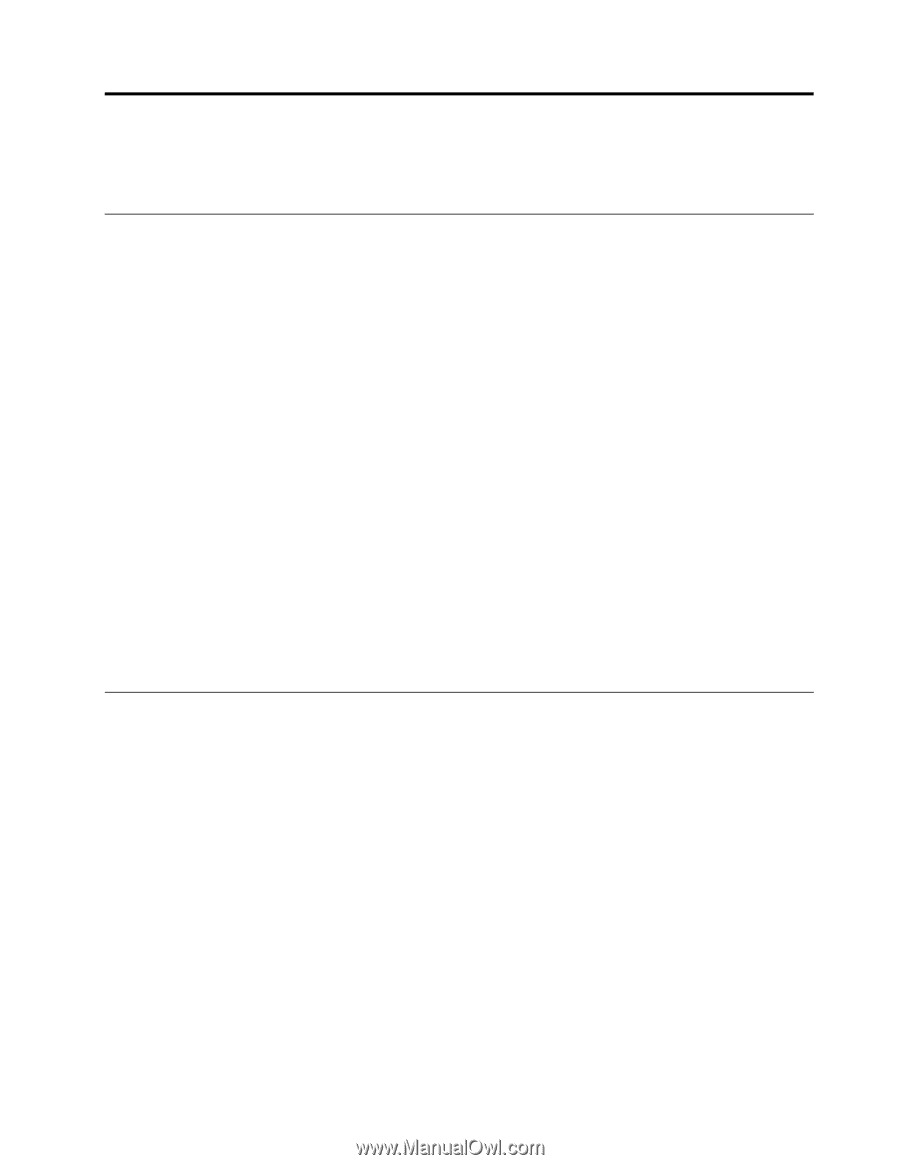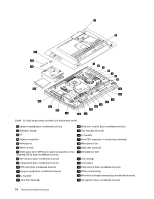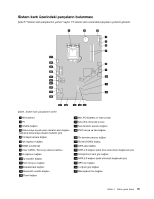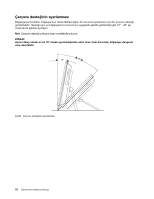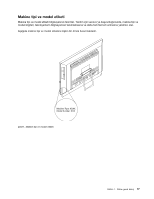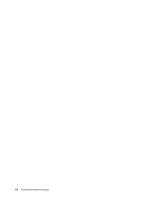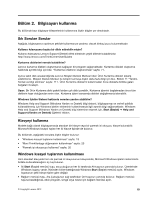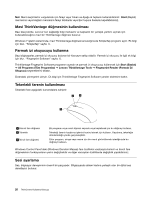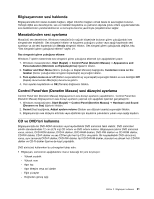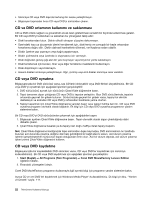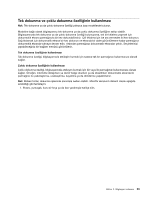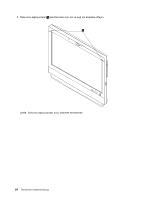Lenovo ThinkCentre M92z (Turkish) User Guide - Page 31
Bölüm 2. Bilgisayarı kullanma, Sık Sorulan Sorular, Klavyeyi kullanma
 |
View all Lenovo ThinkCentre M92z manuals
Add to My Manuals
Save this manual to your list of manuals |
Page 31 highlights
Bölüm 2. Bilgisayarı kullanma Bu bölümde bazı bilgisayar bileşenlerinin kullanımına ilişkin bilgiler yer almaktadır. Sık Sorulan Sorular Aşağıda, bilgisayarınızı optimum şekilde kullanmanıza yardımcı olacak birkaç ipucu bulunmaktadır. Kullanıcı kılavuzumu başka bir dilde edinebilir miyim? Kullanıcı kılavuzunu Lenovo Support (Destek) Web sitesinde çeşitli dillerde bulabilirsiniz: http://www.lenovo.com/ThinkCentreUserGuides Kurtarma disklerimi nerede bulabilirim? Lenovo kurtarma diskleri oluşturmanızı sağlayan bir program sağlamaktadır. Kurtarma diskleri oluşturma hakkında ayrıntılı bilgi için bkz. "Kurtarma ortamının oluşturulması" sayfa: 71. Ayrıca sabit disk arızalandığında Lenovo Müşteri Destek Merkezi'nden Ürün Kurtarma diskleri sipariş edebilirsiniz. Müşteri Destek Merkezi ile iletişim kurmaya ilişkin daha fazla bilgi için bkz. Bölüm 11 "Yardım, hizmet ve bilgi alınması" sayfa: 111. Ürün Kurtarma disklerini kullanmadan önce disklerle birlikte gelen belgeleri inceleyin. Uyarı: Bir Ürün Kurtarma diski paketi birden çok disk içerebilir. Kurtarma işlemini başlatmadan önce tüm disklerin hazır olduğundan emin olun. Kurtarma işlemi esnasında diskleri değiştirmeniz istenebilir. Windows İşletim Sistemi hakkında nereden yardım alabilirim? Windows Help and Support (Windows Yardım ve Destek) bilgi sistemi, bilgisayarınızı en verimli şekilde kullanabilmeniz için Windows işletim sisteminin kullanılmasıyla ilgili ayrıntılı bilgi sağlamaktadır. Windows Help and Support (Windows Yardım ve Destek) bilgi sistemine erişmek için, Start (Başlat) ➙ Help and Support (Yardım ve Destek) öğelerini tıklatın. Klavyeyi kullanma Modele bağlı olarak bilgisayarınızda standart bir klavye veya bir parmak izi okuyucu klavye bulunabilir. Microsoft Windows kısayol tuşları her iki klavye tipinde de bulunur. Bu bölümde, aşağıdaki konulara ilişkin bilgiler bulunur: • "Windows kısayol tuşlarının kullanılması" sayfa: 19 • "Mavi ThinkVantage düğmesinin kullanılması" sayfa: 20 • "Parmak izi okuyucuyu kullanma" sayfa: 20 Windows kısayol tuşlarının kullanılması Hem standart klavyede hem de parmak izi okuyucunun klavyesinde, Microsoft Windows işletim sisteminizle birlikte kullanabileceğiniz üç tuş bulunur. • İki Start (Başlat) menüsü tuşu, ara çubuğunun her iki tarafında Alt tuşunun yanında bulunur. Üzerlerinde Windows logosu vardır. İkisinden birine bastığınızda Windows Start (Başlat) menüsü açılır. Windows logosunun şekli klavye tipine göre değişir. • Bağlam menüsü tuşu, Ara Çubuğunun sağ tarafından Ctrl tuşunun yanında bulunur. Bağlam menüsü tuşuna basıldığında, etkin program, simge veya nesne için bağlam menüsü açılır. © Copyright Lenovo 2012 19